So beheben Sie den Fehlercode 83 in Fortnite


Wenn Sie auf Fortnite beim Versuch, eine Verbindung zu Ihren Freunden herzustellen, die Meldung „Der Party kann nicht beitreten“ mit dem Fehlercode 83 angezeigt wird, kann dieser Leitfaden hilfreich sein!
Wir werden die häufigsten Ursachen besprechen und von WR-Experten getestete Lösungen zur Behebung des Problems anbieten, sodass Sie nahtlos anderen Gruppen oder Spielern beitreten können.
Was ist der Fehlercode 83 in Fortnite?
Der Fehlercode 83 in Fortnite weist auf ein Netzwerkproblem hin, entweder auf Ihrer Seite oder aufgrund der Spielserver. Die Hauptgründe sind:
- Serverausfälle oder Wartungsarbeiten.
- Instabile Internetverbindung oder Netzwerküberlastung.
- Falsch konfigurierter Router.
Wie behebe ich den Fehlercode 83 in Fortnite?
Bevor Sie mit den Fehlerbehebungsschritten zur Behebung des Fehlercodes 83 in Fortnite fortfahren, führen Sie die folgenden Vorprüfungen durch:
- Starten Sie Ihr Gerät neu und überprüfen Sie, ob Sie über eine stabile Internetverbindung verfügen.
- Überprüfen Sie, ob die Fortnite-Spieleserver ausgefallen sind. Wenn Sie ein VPN verwenden, deaktivieren Sie es.
- Bitten Sie Ihren Gastgeber, auf drei horizontale Linien zu klicken , die Option „Datenschutz“ auszuwählen, „ Öffentlich“ auszuwählen oder Ihre Freunde zu bitten, über Epic Games beizutreten.
1. Schalten Sie Ihren Router aus und wieder ein
- Schalten Sie Ihren Router aus, ziehen Sie den Netzstecker und entfernen Sie die Kabel von Ihrem Modem.
- Lassen Sie sie 30 Sekunden lang so, wie sie sind.
- Stecken Sie nun die Kabel wieder in das Modem und dann in Ihren Router.
Warten Sie, bis es startet. Wenn Sie Ihren Router aus- und wieder einschalten, kann der Gerätecache geleert werden, sodass der Router den weniger überlasteten Kanal auswählen kann.
2. Führen Sie die Netzwerk-Fehlerbehebung aus
- Drücken Sie Windows+, Ium die Einstellungen- App zu öffnen.
- Gehen Sie zu System und klicken Sie auf Fehlerbehebung.
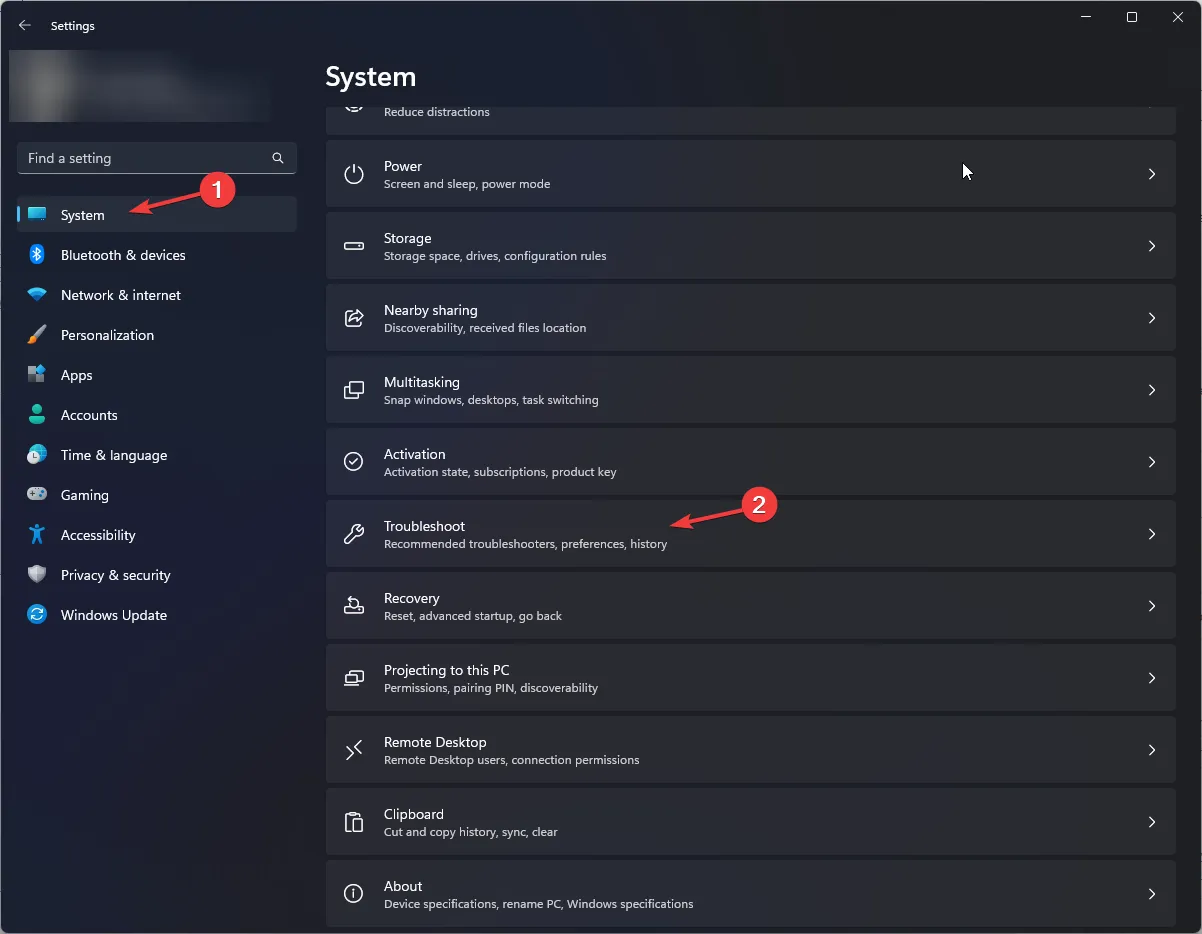
- Klicken Sie auf Andere Fehlerbehebungen .
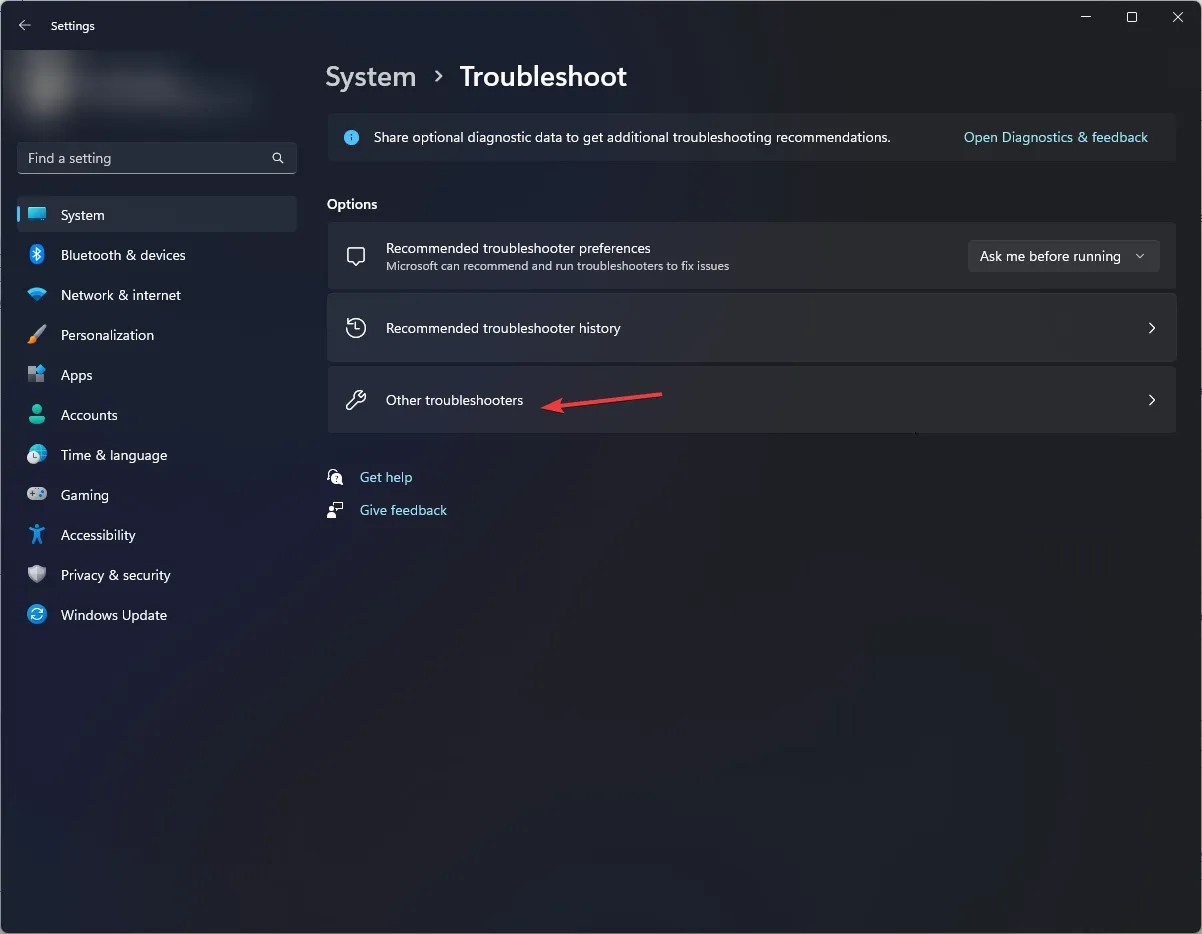
- Suchen Sie als Nächstes nach Netzwerk und Internet und klicken Sie auf Ausführen .
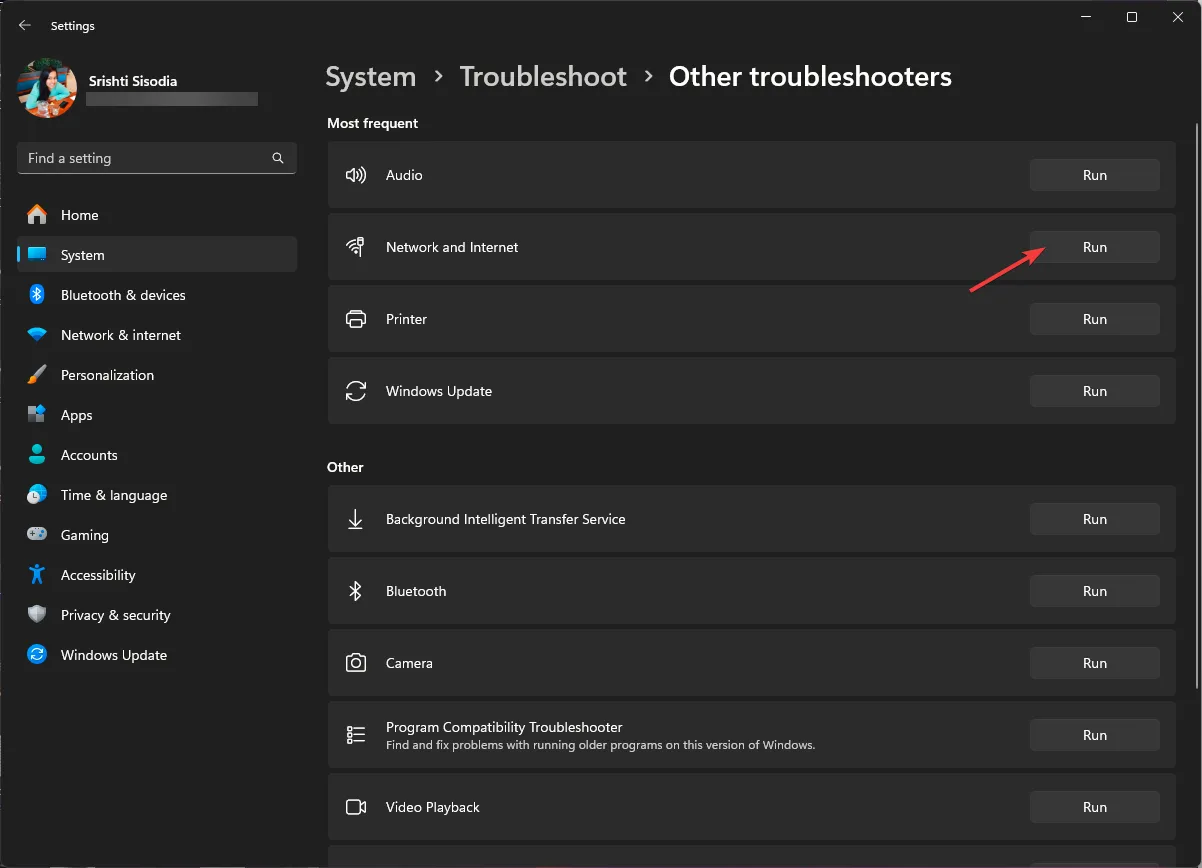
- Befolgen Sie die Anweisungen auf dem Bildschirm, um den Vorgang abzuschließen.
3. Aktualisieren Sie Ihren Netzwerktreiber
- Drücken Sie Windows +, R um das Fenster „Ausführen“ zu öffnen.
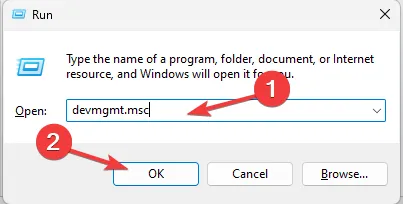
- Geben Sie devmgmt.msc ein und klicken Sie auf OK, um die Geräte-Manager- App zu öffnen.
- Suchen Sie als Nächstes nach Netzwerkadaptern, klicken Sie mit der rechten Maustaste auf den Netzwerktreiber und wählen Sie im Kontextmenü die Option Treiber aktualisieren .
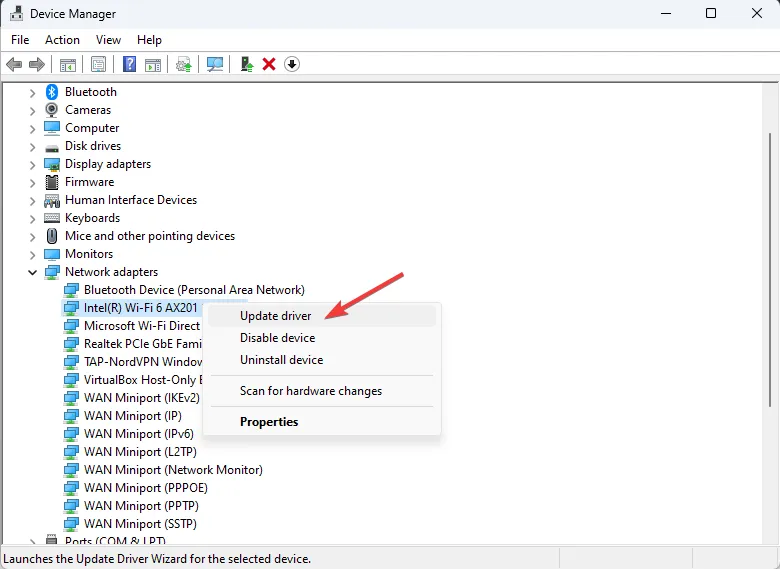
- Klicken Sie auf Automatisch nach Treibern suchen.
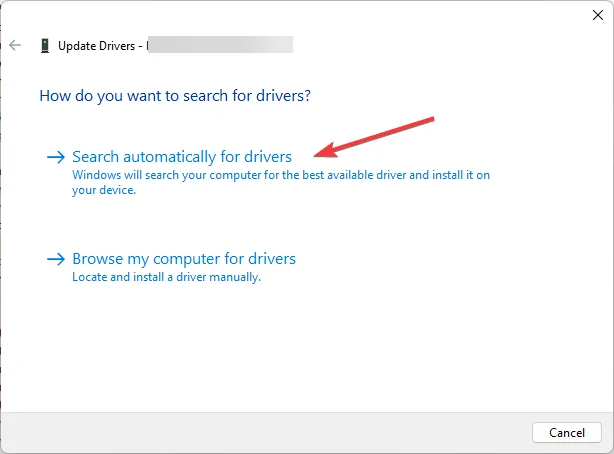
- Befolgen Sie die Anweisungen auf dem Bildschirm, um den Vorgang abzuschließen.
Die Aktualisierung Ihrer Treiber kann mithilfe eines speziellen Tools wie Outbyte Driver Updater automatisiert werden. Diese Software scannt Ihren Computer und lädt alle fehlenden oder defekten Treiber im Handumdrehen herunter.
4. Deaktivieren Sie die Windows-Firewall vorübergehend
- Drücken Sie die Windows Taste, geben Sie „Systemsteuerung“ ein und klicken Sie auf „Öffnen“.
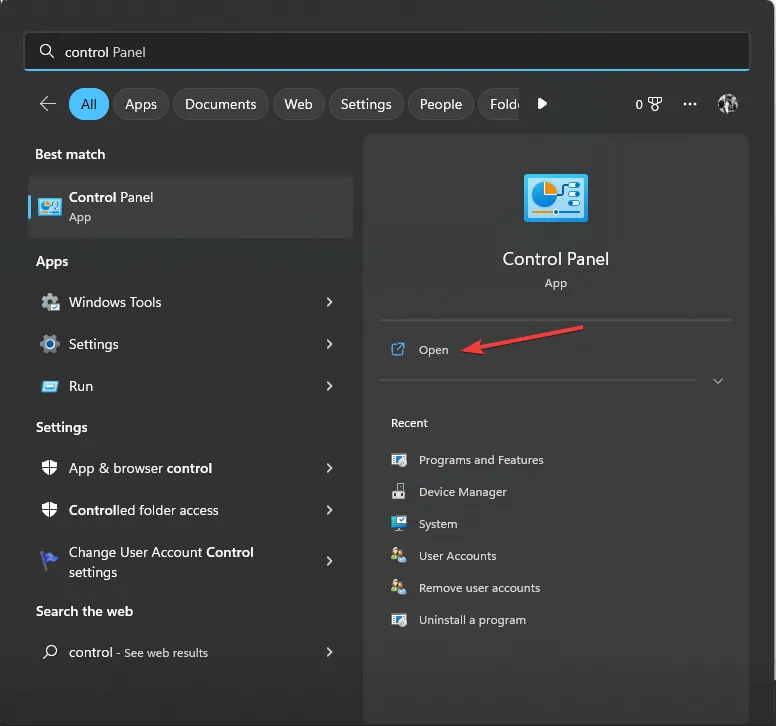
- Wählen Sie die Kategorie „Anzeigen nach“ aus und klicken Sie auf „System und Sicherheit“ .
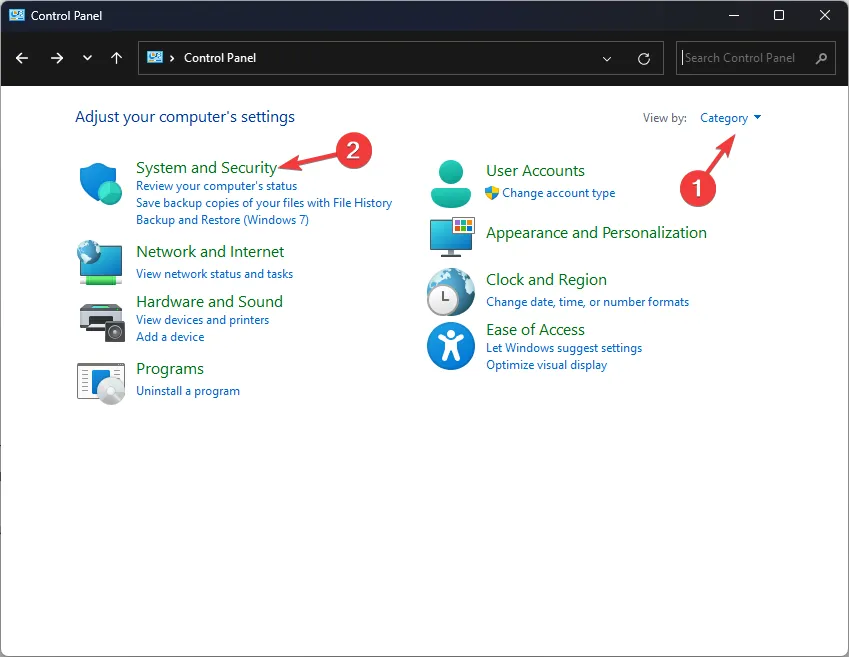
- Klicken Sie anschließend auf Windows Defender Firewall .
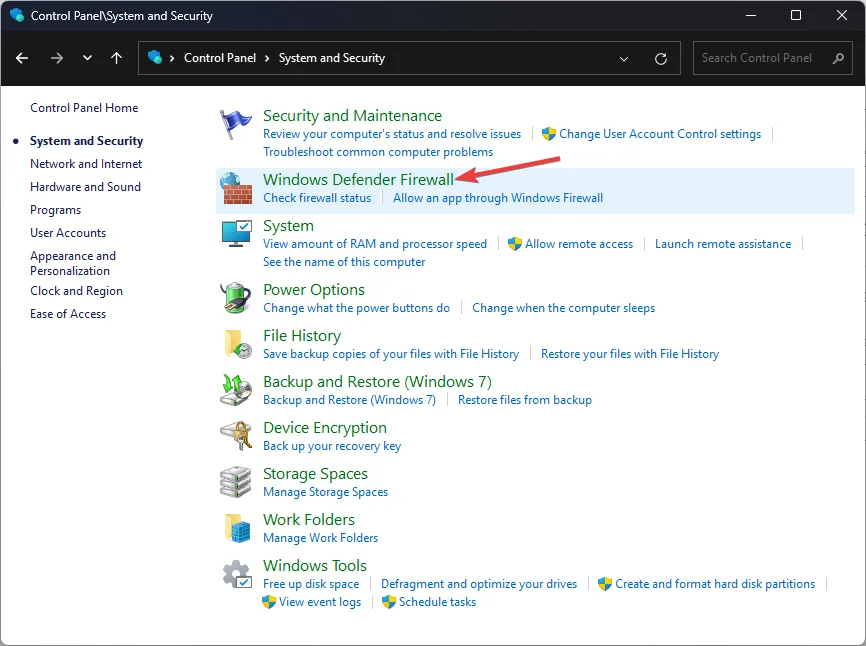
- Klicken Sie auf „Windows Defender-Firewall ein- oder ausschalten“.
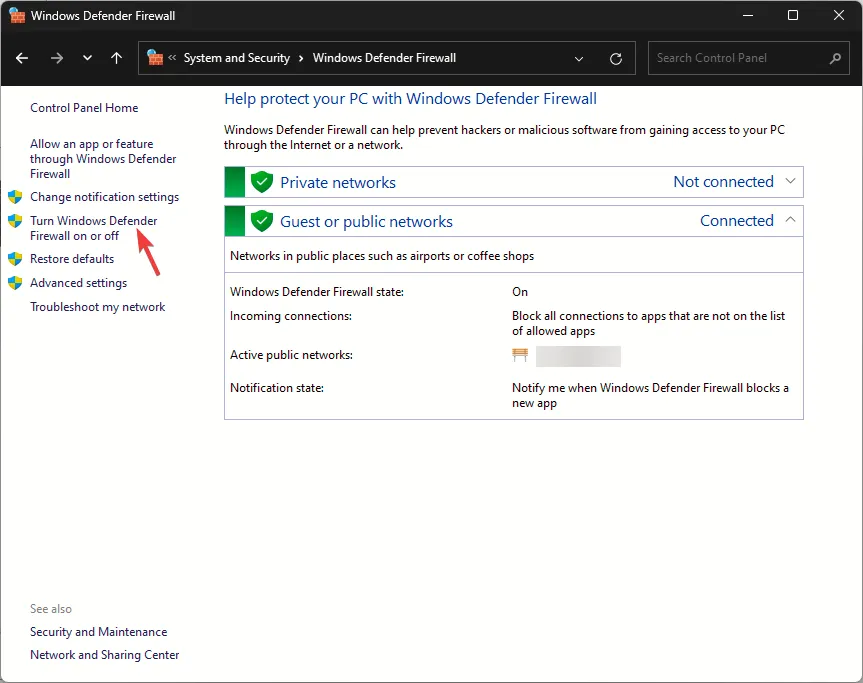
- Wählen Sie nun „Windows Defender-Firewall deaktivieren (nicht empfohlen)“ für „Private“ und „Öffentliche Netzwerkeinstellungen“ aus .
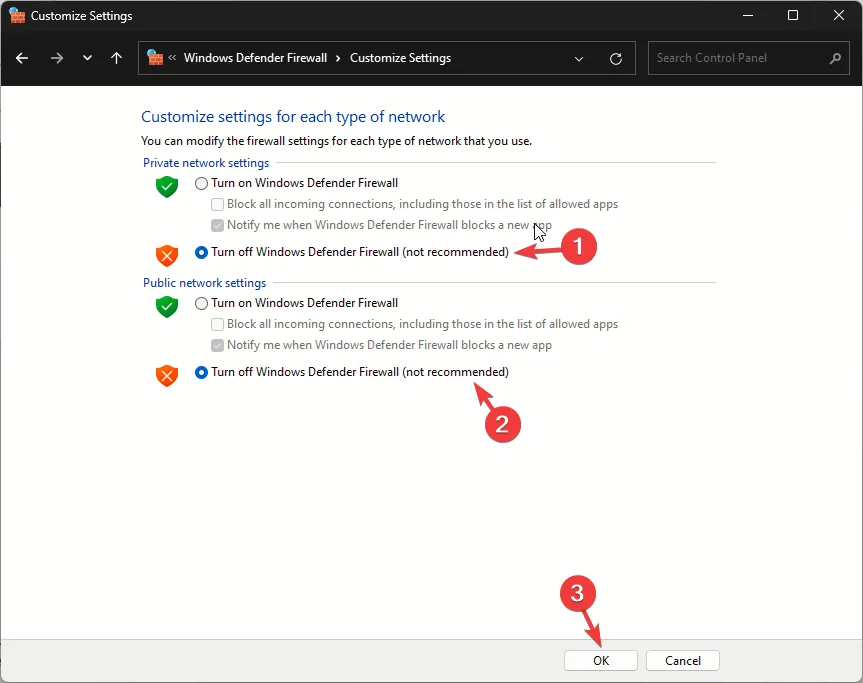
- OK klicken.
Überprüfen Sie nun, ob Ihr Problem dadurch behoben wird. Sobald Sie fertig sind, führen Sie die folgenden Schritte aus, um die Windows-Firewall zu aktivieren und Ihr System zu schützen.
Durch das Deaktivieren der Firewall können auch andere Fehlermeldungen behoben werden, z. B. dass beim Bezahlen in Fortnite ein Fehler aufgetreten ist . Lesen Sie diesen Leitfaden, um mehr zu erfahren.
5. Deaktivieren Sie die Houseparty-Video-Chat-Integration
- Starten Sie das Spiel und klicken Sie auf Einstellungen .
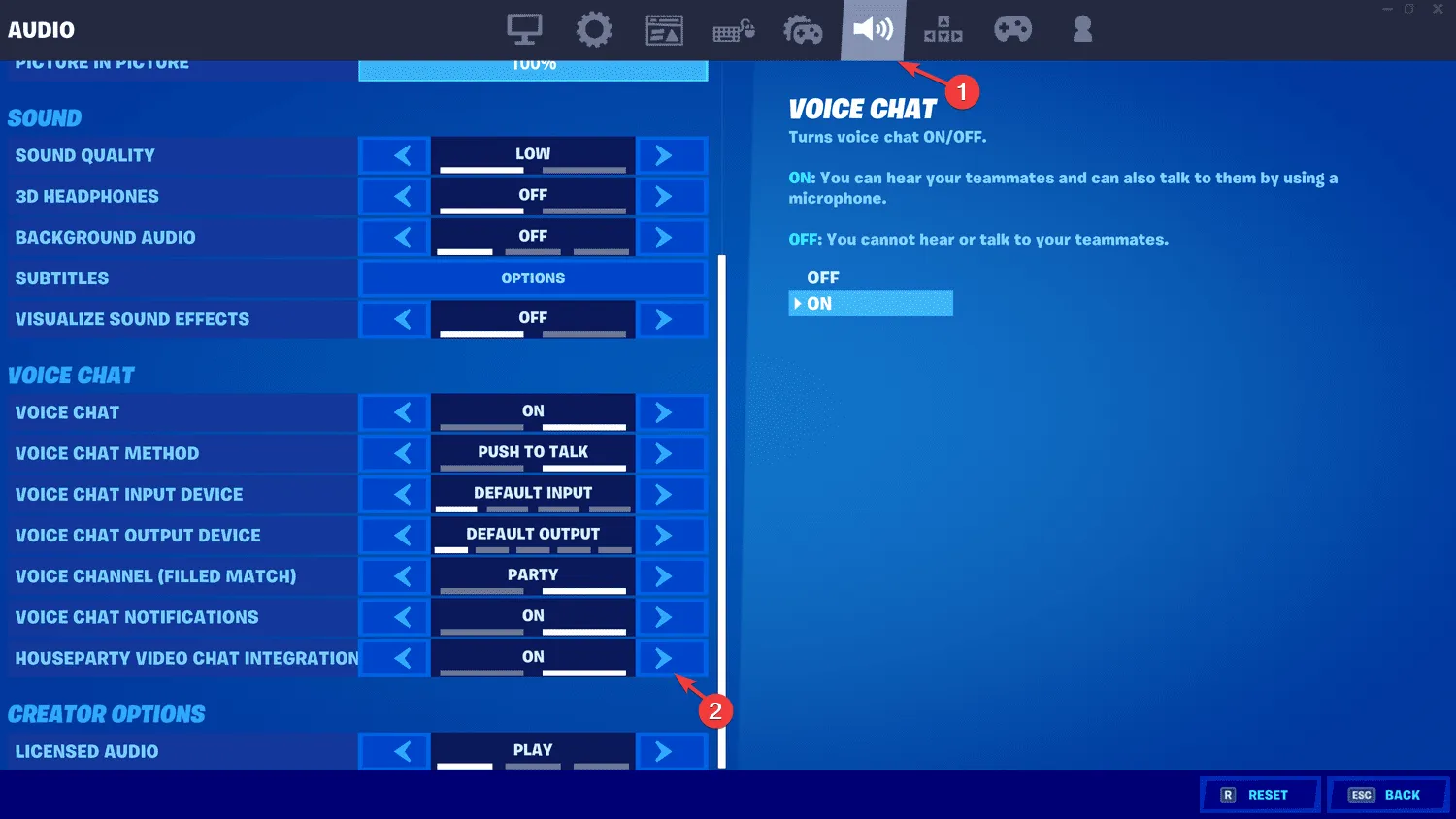
- Gehen Sie zu Audio, suchen Sie nach House Video Chat Integration und schalten Sie es aus.
6. Installieren Sie das Spiel neu
- Drücken Sie Windows+, Ium die Einstellungen- App zu öffnen.
- Gehen Sie zu Apps und klicken Sie dann auf Installierte Apps .
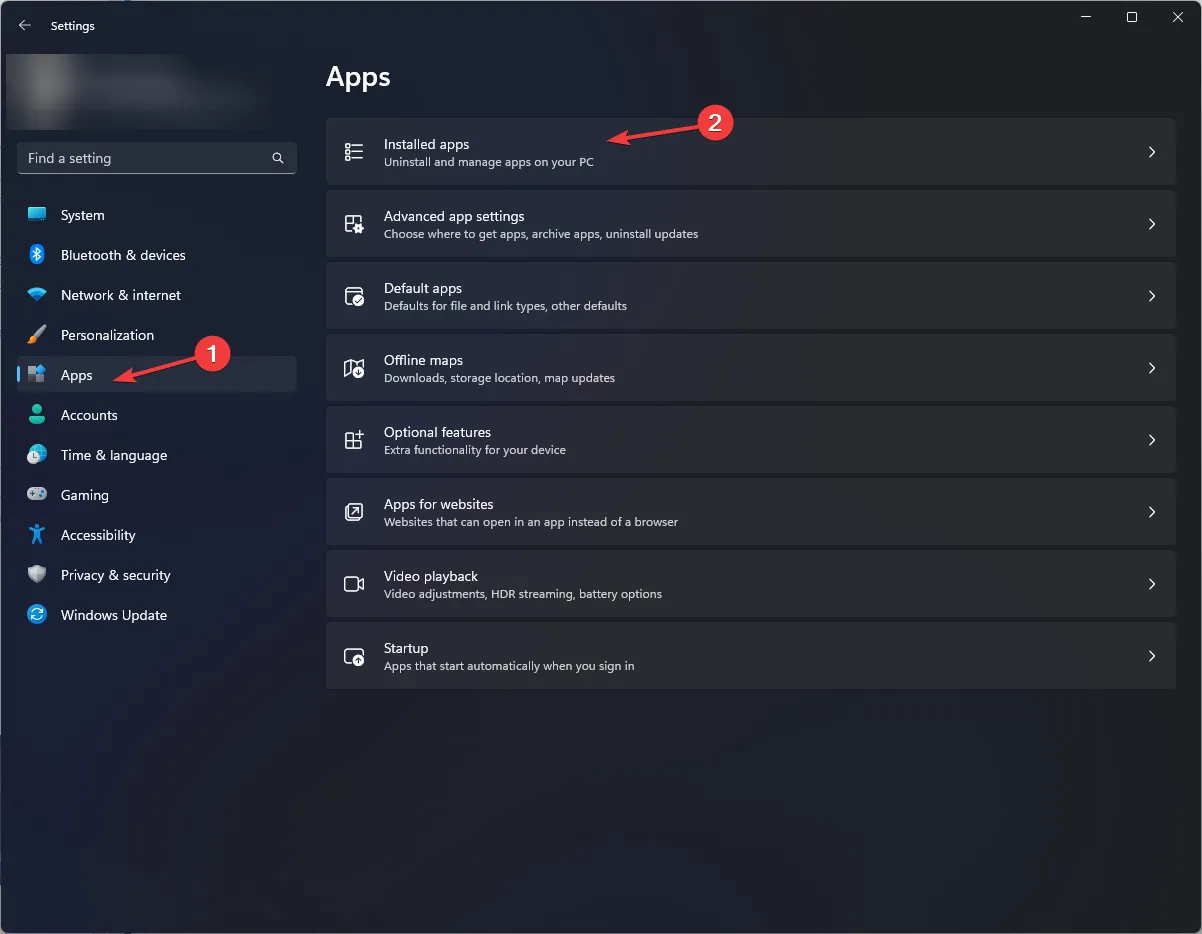
- Suchen Sie Fortnite, klicken Sie auf die drei Punkte und wählen Sie dann Deinstallieren aus .
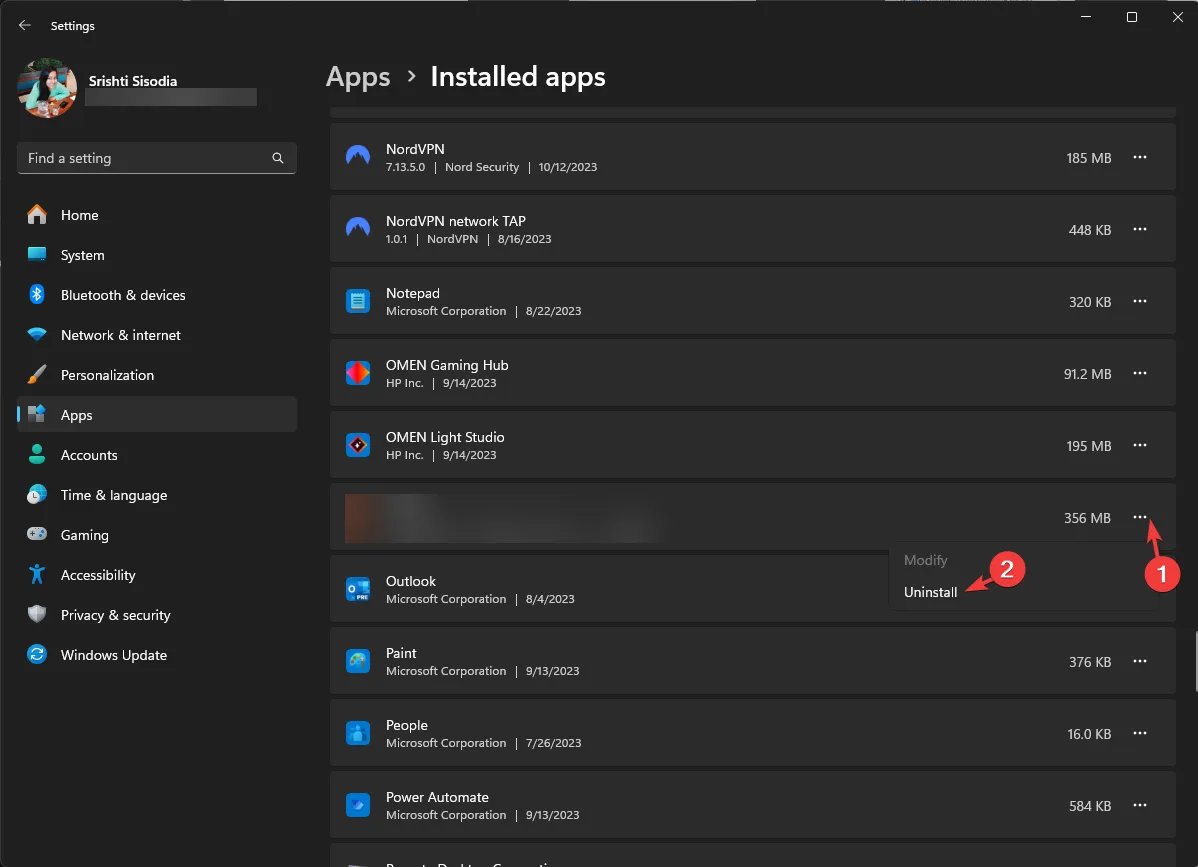
- Klicken Sie zur Bestätigung erneut auf Deinstallieren.
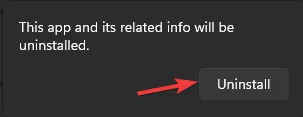
- Drücken Sie die WindowsTaste, geben Sie Epic Games ein und klicken Sie auf Öffnen.
- Gehen Sie zur Bibliothek, suchen Sie nach Fortnite und wählen Sie „Installieren“.
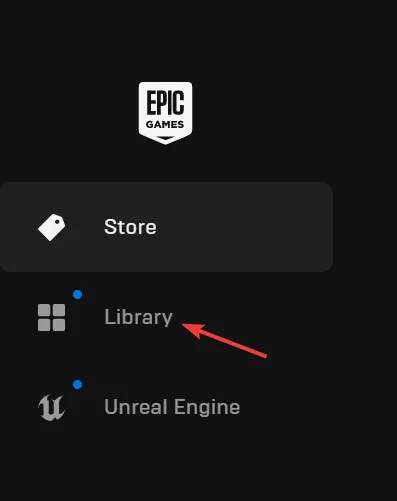
- Warten Sie, bis der Vorgang abgeschlossen ist, und prüfen Sie, ob das Problem weiterhin besteht.
Eine Neuinstallation des Spiels könnte helfen, ähnliche Probleme zu beheben, wie z. B. bei Fortnite festgestellte Sicherheitsverletzungen im Spiel ; Lesen Sie diesen Leitfaden, um mehr zu erfahren.
Um den Fehlercode 83, bei dem der Party nicht beigetreten werden kann, zu beheben oder zu vermeiden, müssen Sie sicherstellen, dass Sie über eine stabile Internetverbindung verfügen und keine Probleme mit dem Spielserver vorliegen.
Stellen Sie außerdem sicher, dass das Windows-Betriebssystem und die Netzwerktreiber auf dem neuesten Stand sind und der Gastgeber oder Ihr Freund Ihnen genügend Erlaubnis gegeben hat, der Party beizutreten.
Wenn Sie bei Fortnite auf andere Fehlermeldungen stoßen, wie zum Beispiel die Anwendung „Ungültige ausführbare Spieldatei“, die Sie am Spielen des Spiels hindert, lesen Sie diese Anleitung, um die Fehlerbehebungen zu erfahren.
Haben wir einen Schritt übersehen, der Ihnen geholfen hat? Zögern Sie nicht, es im Kommentarbereich unten zu erwähnen. Wir werden es gerne zur Liste hinzufügen.



Schreibe einen Kommentar